无论是购买想要玩的游戏的 DLC 还是数字副本,都需要在线支付。 如果您不想浪费时间购买礼品卡,最简单的支付方式就是使用礼品卡。 以下是如何通过 PlayStation Store 和设置菜单在 PlayStation 4 上添加/删除信用卡信息。
有关的: 如何解决 PlayStation 4 上的错误 WS-37398-0 – Gamepur
如何在 PS4 上添加我的信用卡和账单信息?
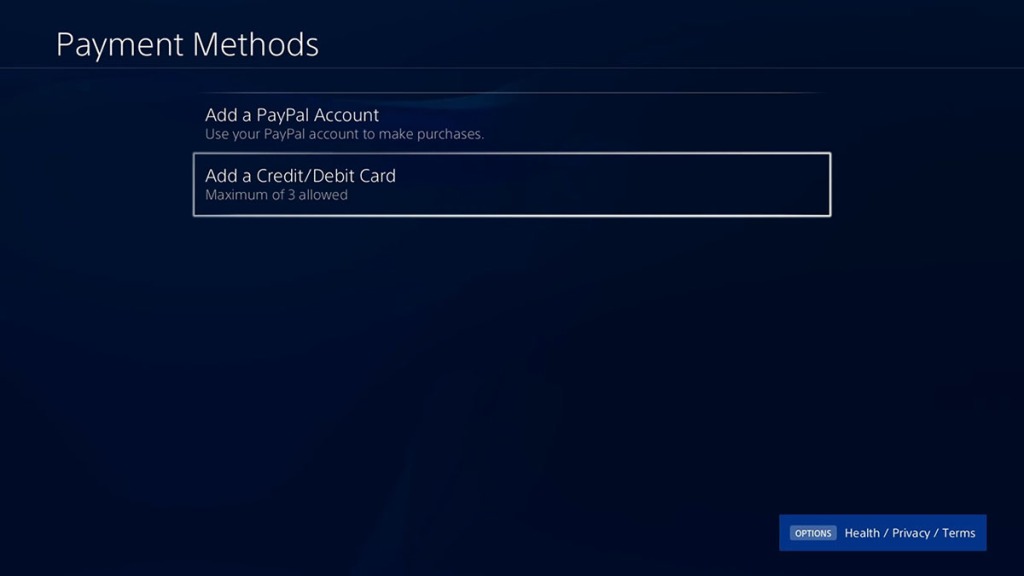
从 PS4 设置:
- 选择您的本地用户帐户,按控制面板上的向上键访问“功能”菜单,然后转到 [Settings] > [PlayStation Network] > [Account Information] > [Wallet] > [Payment Methods]
- 输入您的密码
- 选择 [Add a Credit or Debit Card]
- 输入您的姓名、信用卡/借记卡长卡号、有效期和安全码(签名条上的三位数字)并选择 [Next]
- 输入卡的账单地址并选择 [Confirm].
来自 PlayStation 商店:
- 从 PlayStation Store 菜单中,选择付款方式
- 输入您的密码
- 选择 [Add a Credit or Debit Card]
- 输入您的姓名、信用卡/借记卡长卡号、有效期和安全码(签名条上的三位数字)并选择 [Next].
- 输入卡的账单地址并选择确认
如何删除我在 PS4 上的账单信息?
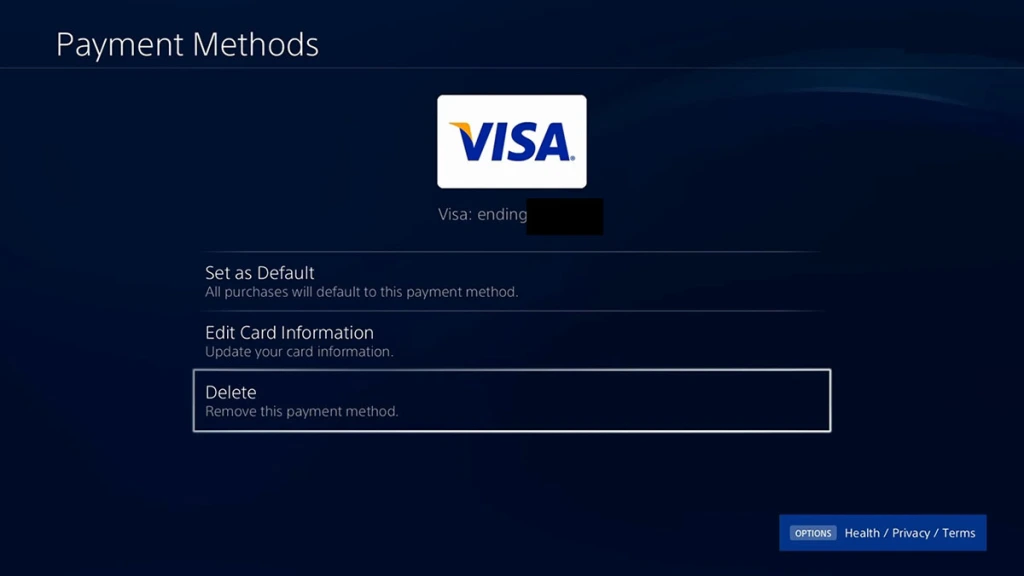
从 PS4 设置:
- 选择您的本地用户帐户并按控制面板上的向上键以访问“功能”菜单并转到 [Settings] > [PlayStation Network] > [Account Information] > [Wallet] > [Payment Methods]
- 输入您的密码
- 选择您要删除的信用卡或借记卡
- 选择 [Delete] 删除信用卡或借记卡信息或 [Edit Card Information] 改变它
来自 PlayStation 商店:
- 从 PlayStation Store 菜单中,选择 [Payment Methods]
- 输入您的密码
- 选择您要删除的信用卡或借记卡。
- 选择 [Delete] 删除信用卡或借记卡信息或 [Edit Card Information] 改变它
如何在 PS4 上选择默认付款方式
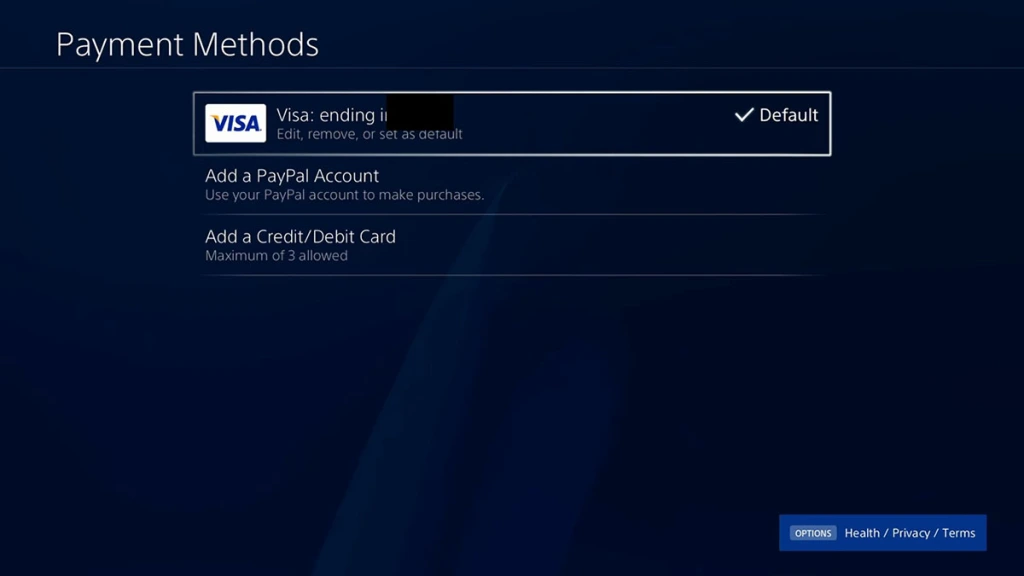
- 来自 [Settings] 菜单,转到 > [PlayStation Network] > [Account Information] > [Wallet] > [Payment Methods]
- 在列表中选择要用作默认值的信用卡或 PayPal
- 选择 [Set as Default]
在您的 PlayStation 帐户上输入账单信息时的注意事项
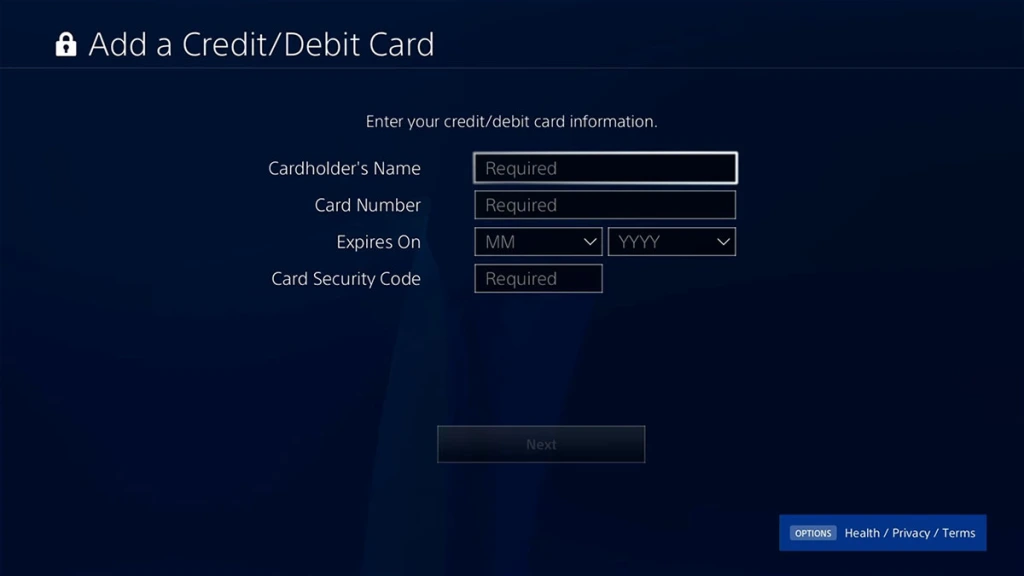
- 完全按照信用卡对帐单上显示的方式输入账单信息。
- 如果可能,请输入实际邮寄地址。 我们建议不要使用邮政信箱地址。
- 在注册表格中输入您的帐单地址以在 PlayStation™Network 上开设帐户时删除任何特殊字符,例如星号
- 、连字符 (-) 和斜杠 (/)。 (例如,如果您的地址是 1547 1/2 Lincoln Way,我们建议删除分数并尝试输入“1547 Lincoln-Way”。
- PlayStation™Network 目前不接受军事(APO 和 FPO)地址作为有效地址。
公寓号码应与街道地址出现在同一行。
- 如果您在输入账单信息时遇到困难:
- 完全删除公寓号码。
- 拼出编号的街道名称(例如,使用“First”而不是“1st”)
从街道地址中删除任何注明方向的内容(例如,删除“NW”、“SOUTHEAST”等)。 如果您仍然无法通过 PS4 在您的帐户中添加或删除信用卡信息,您应该前往 这一页 的 PlayStation 支持页面来解决问题。 同时,如果您在通过 PlayStation 商店添加或删除您帐户中的信用卡信息时遇到困难,您应该前往 这个
解决问题。